» He comprado un libro de Google Play y ahora me gustaría saber cómo imprimir libros de Google? Necesito imprimir páginas de Google Books. Por favor, muéstrame cómo imprimir libros de Google.»
Si está buscando una respuesta a las preguntas anteriores, este es el lugar adecuado para usted. Le mostrará cómo imprimir desde Google books, ya sea protegido por DRM o no. Consulta el contenido a continuación para aprender a imprimir libros de Google Play.
Parte 1: Introducción a Google Play Books y Libros de Google
Anteriormente conocido como Google eBooks, Google Play Books es un servicio de distribución digital de libros electrónicos operado por Google. Más de 5 millones de títulos están disponibles en Google Play books, «la colección de libros electrónicos más grande del mundo», según afirma Google. Los usuarios pueden comprar y descargar libros electrónicos y audiolibros de Google Play para su lectura sin conexión en su computadora o lectores electrónicos como Adobe Digital Editions. Además, los libros de Google se pueden leer en el navegador web y Google Home, una marca de altavoces inteligentes desarrollados por Google. Google Play Books está disponible en 75 países.
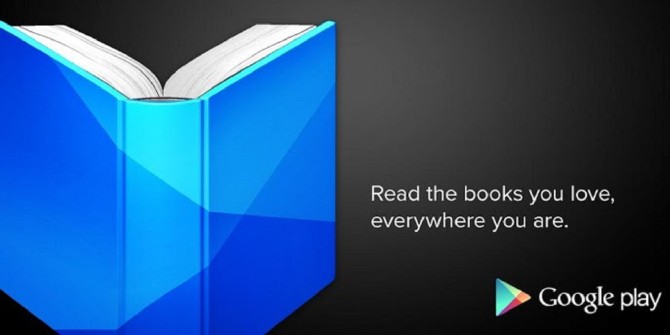
Los usuarios también pueden cargar hasta 1000 libros electrónicos en los formatos de archivo PDF o EPUB en Google Play Books. Por supuesto, Google Play permite a los usuarios descargar libros electrónicos de Google Play Store en formatos PDF o ePub también. Proporciona libros electrónicos gratuitos y de pago para que la gente los lea. La mayoría de los libros electrónicos de Google Play están protegidos por derechos de autor. Eso significa que están encriptados con DRM. Estos libros electrónicos cifrados con DRM de Google Play solo permiten a los usuarios leer en línea o en ediciones Digitales de Adobe. Los usuarios no podían descargar estos libros electrónicos a la computadora. Sin embargo, a través de algún programa de eliminación de DRM, puede convertir fácilmente estos libros electrónicos de Google protegidos con DRM en archivos sin DRM. El contenido a continuación le mostrará cómo eliminar la protección DRM y convertir los libros de Google Play en archivos no protegidos por DRM.
Parte 2: Cómo descargar Google Play Books
En primer lugar, debe descargar Google Play books antes de poder imprimir Google Play books en su computadora.
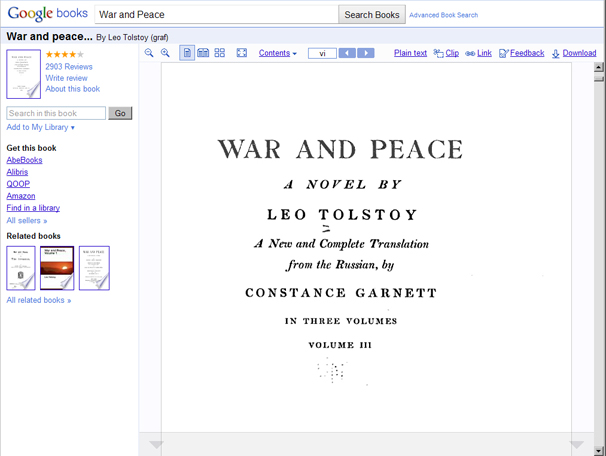
La siguiente guía le mostrará cómo descargar Google Play books en su computadora manualmente.
1.Después de buscar un libro en el navegador Chrome, puede encontrar muchos resultados.
2.Haga clic en uno de los títulos del libro y podrá leerlo en línea.
3.Al ver cada página, puede elegir la opción «Guardar como» haciendo clic con el botón derecho del ratón.
4.Pronto aparecerá una ventana de «guardar como».
5.Simplemente elija «Página web, Completa» como tipo de guardado.
6.Luego presione «guardar» y el archivo se descargará automáticamente a su computadora.
Debe tenerse en cuenta que solo puede descargar libros electrónicos gratuitos de Google Play, ya que Google Play no le permite descargar libros electrónicos protegidos con DRM. Si desea imprimir libros de Google Play con protección DRM, descárguelos en sus ediciones Digitales de Adobe. Será muy fácil hacerlo. En realidad, puede intentar descargar Google Play books en sus ediciones digitales de Adobe si desea imprimir un libro completo.
Parte 3: Cómo eliminar DRM de Google Play Books
Como se mencionó anteriormente, algunos libros de Google Play están protegidos por DRM. Primero debe eliminar la protección DRM antes de poder imprimir Google Books. Para eliminar DRM de los libros de Google Play, debe hacer uso de sus ediciones digitales de Adobe. Descargue todos los libros de Google Play que desee imprimir en sus ediciones Digitales de Adobe. Y luego haga uso de Leawo Prof. DRM, un completo programa de software de eliminación de DRM y convertidor de medios que podría ayudarlo no solo a eliminar la protección DRM, sino también a convertir libros electrónicos protegidos con DRM a ePub, PDF, TXT, etc. sin DRM., para eliminar DRM de Google Play books.
Actuando como un profesional de eliminación de DRM de libros electrónicos de Adobe Digital Editions y convertidor de libros electrónicos, Leawo Prof. DRM podría ayudarlo a eliminar DRM de Adobe Digital Editions y convertir libros electrónicos de Adobe Digital Editions en libros electrónicos sin DRM para una lectura ilimitada.
Siga los pasos a continuación para aprender a eliminar DRM de las ediciones digitales de Adobe. Descargue e instale Leawo Prof. DRM en su computadora primero.
Paso 1: Inicie sesión en la aplicación Adobe Digital Editions en su ordenador
Inicie el software Adobe Digital Editions en su ordenador y, a continuación, inicie sesión en su cuenta. Asegúrese de haber descargado todos los libros electrónicos que desee imprimir desde Google Play en su aplicación Adobe Digital Editions.
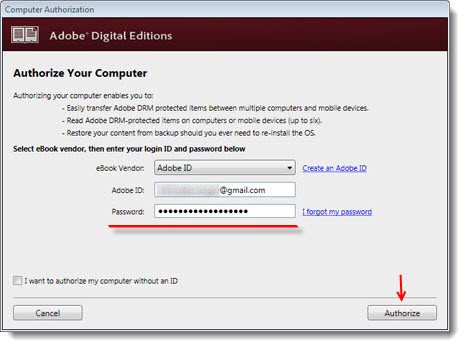
Paso 2: Agregue libros electrónicos de Adobe Digital Editions
Inicie Leawo Prof. DRM y, a continuación, haga clic en el botón» Agregar archivos». En la ventana emergente, puede ver la opción Adobe en la barra lateral izquierda. Ábrelo y luego selecciona los libros electrónicos que deseas convertir, luego haz clic en el botón» Agregar».
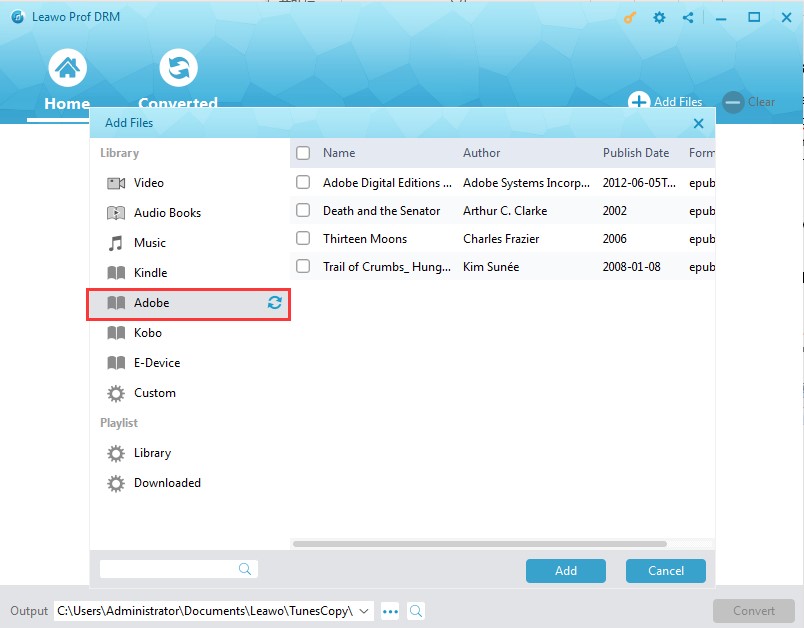
Paso 3: Establecer formato de salida
En cada título de libro electrónico cargado, haga clic en el icono de lápiz para elegir el formato de salida del libro electrónico en ePub, PDF, TXT, Mobi, etc. Marque el botón «Aplicar a todos los archivos de libros electrónicos» en la pestaña «Opción» para ahorrar tiempo.
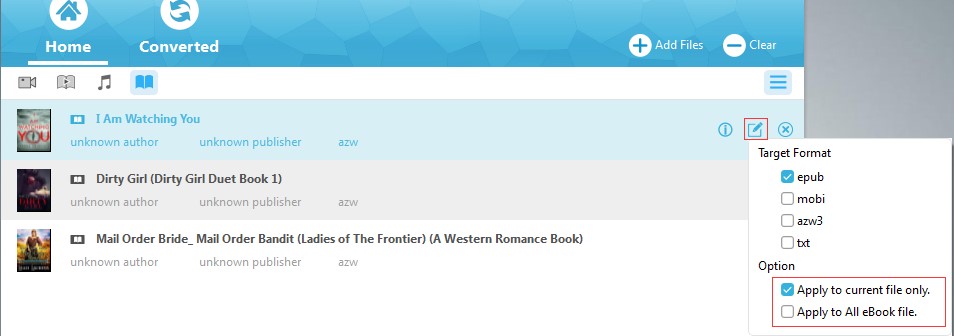
Paso 4: Establecer el directorio de salida
Mueva el ratón a la parte inferior y luego establezca el directorio de salida en el cuadro» Salida». Asegúrese de haber seleccionado una unidad con suficiente almacenamiento.
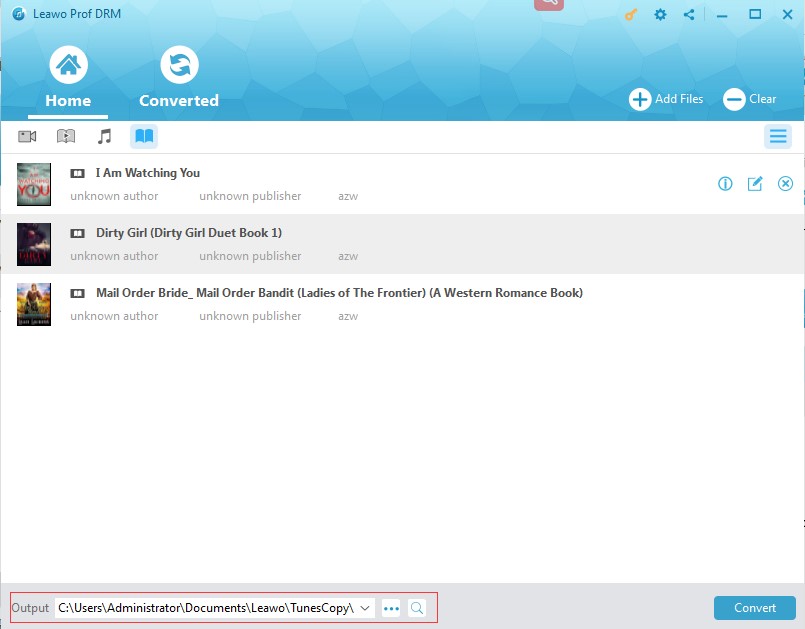
Después de eso, haga clic en el botón «Convertir» en la esquina inferior derecha para comenzar a eliminar la protección DRM de Google Play books y convertir Google Play books a archivos ePub o PDF sin DRM. Después de la conversión, puede imprimir Google Play books en su computadora.
Parte 4: Cómo imprimir Google Play Books
Ahora, no importa si desea imprimir libros de Google Play protegidos con DRM o sin DRM, tiene todos los libros de origen listos para convertir. Ahora, podrías empezar a imprimir libros de Google Play. Consulta los siguientes pasos para aprender a imprimir libros de Google Play.
Antes de imprimir el archivo de Google Book abierto, confirme que la configuración de impresión es óptima. Dado que puede estar imprimiendo docenas o cientos de páginas, no querrá descubrir un problema después del hecho.
1. Haga clic en Archivo, Imprimir para abrir el cuadro de diálogo Imprimir. Si solo necesita imprimir una parte del libro, ajuste la configuración del rango de impresión.
2. Haga clic en el botón Propiedades para seleccionar opciones de ahorro de recursos, como EconoMode (para guardar tóner) o Imprimir por ambos lados (para guardar papel).
3. En el cuadro de diálogo Imprimir, debajo de Escalado de páginas, considere seleccionar la opción de menú «Varias páginas por hoja». Cuatro páginas por hoja pueden no ser legibles, pero dos páginas por hoja en orientación horizontal generalmente funcionan razonablemente bien.
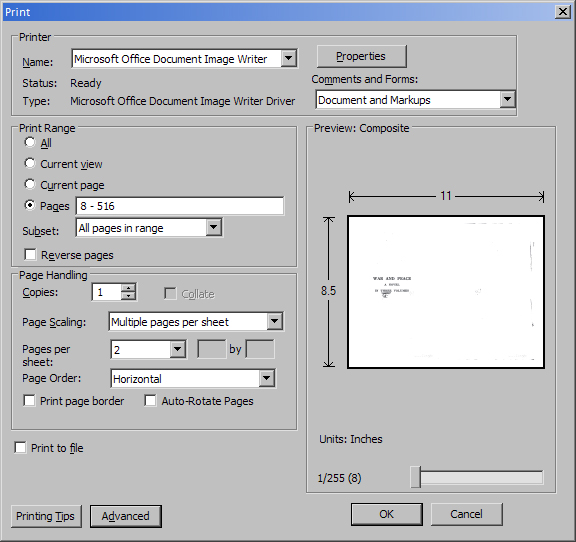
4. Después de realizar los ajustes, haga clic en Aceptar para enviar el trabajo a la impresora.